如何键盘控制鼠标 键盘模拟鼠标控制
更新时间:2023-12-28 16:09:04作者:jiang
在现代科技的不断发展中,鼠标已经成为我们日常电脑操作中不可或缺的工具之一,有时候我们可能会遇到一些特殊情况,例如鼠标损坏或无法使用,这时候如何继续控制电脑就成为了一个问题。幸运的是我们可以利用键盘来模拟鼠标的功能,实现对电脑的控制。通过一些简单的键盘操作,我们就可以轻松地完成鼠标的各种动作,如移动、点击、拖拽等。本文将介绍如何通过键盘来控制鼠标,让我们在遇到鼠标故障时也能顺利进行电脑操作。无论是在办公还是娱乐中,这项技巧都能帮助我们更加高效地使用电脑。
具体方法:
1. 打开开始菜单,单击【控制面板】(如图)
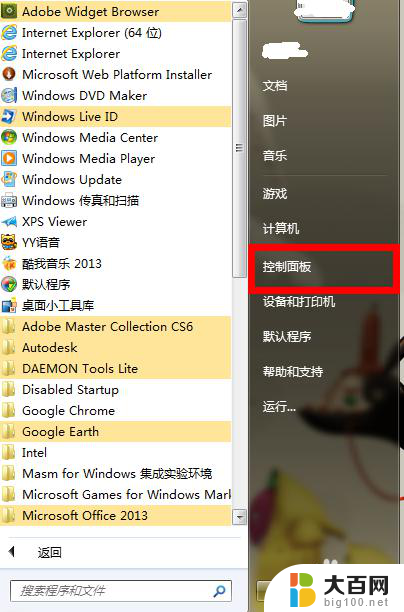
2. 然后在打开的窗口中找到【轻松访问】并单击(如图)
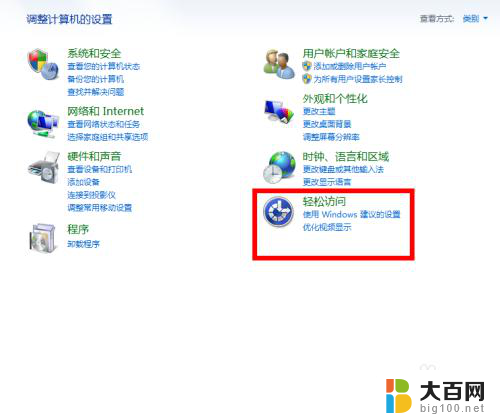
3. 接着在找到【更改鼠标工作方式】(如图)
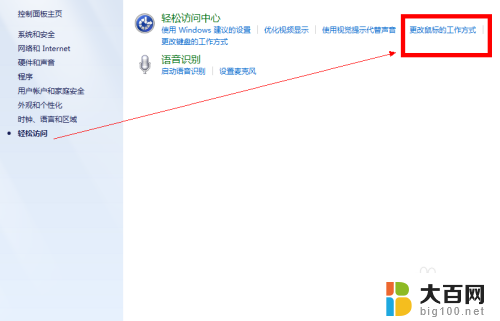
4. 然后找到【使用键盘控制鼠标】单击设置鼠标(如图)
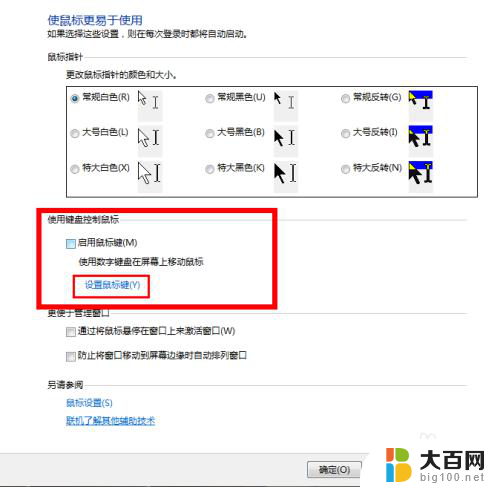
5. 然后勾选上面所有的勾选框,并设置指针速度,然后在其他设置中选择【关闭】。最后单击【应用】后【确定】(如图)
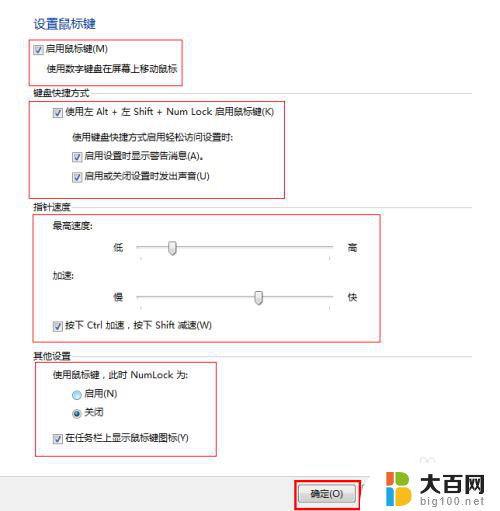
6.此时任务栏的右边会出现一个小鼠标,如果鼠标上有小x,那么就按住Alt +左 Shift+NumLock激活(如图)

7. 激活后(如图)

8. 此时便可以按数字键盘的数字控制鼠标的方向了(如图)
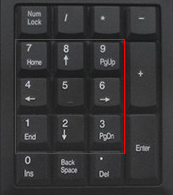
以上就是如何使用键盘控制鼠标的全部内容,如果遇到这种情况,你可以按照以上步骤解决,非常简单快速。
- 上一篇: 电脑怎么切换键盘 如何在手机上切换输入法
- 下一篇: 如何把微信的字体调大 在微信上如何让字体变大
如何键盘控制鼠标 键盘模拟鼠标控制相关教程
- 笔记本怎么调节键盘鼠标 电脑键盘控制鼠标设置方法
- 笔记本电脑怎么控制鼠标 没鼠标怎么操控电脑
- 鼠标滚轮只能控制音量 如何设置鼠标滚轮调节音量
- wps如何把动态ppt变为鼠标控制 如何在wps中将动态ppt变为鼠标控制
- 电脑控制鼠标的区域没反应 笔记本电脑鼠标区域故障
- 键盘调出任务管理器 如何使用键盘来控制任务管理器
- 电脑键盘控制音量的键是哪一个键 快捷键盘控制电脑音量的技巧
- 笔记本电脑哪个键是控制鼠标的 笔记本电脑触摸板(鼠标)的开启和关闭方法
- 电脑 鼠标键盘 调出桌面键盘的鼠标点击方式
- 蓝牙鼠标发现不了怎么办 如何在iPad或iPhone上实现鼠标控制
- 苹果进windows系统 Mac 双系统如何使用 Option 键切换
- win开机不显示桌面 电脑开机后黑屏无法显示桌面解决方法
- windows nginx自动启动 Windows环境下Nginx开机自启动实现方法
- winds自动更新关闭 笔记本电脑关闭自动更新方法
- 怎样把windows更新关闭 笔记本电脑如何关闭自动更新
- windows怎么把软件删干净 如何在笔记本上彻底删除软件
电脑教程推荐